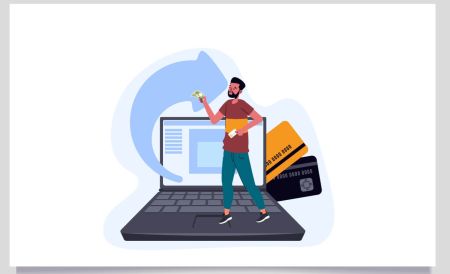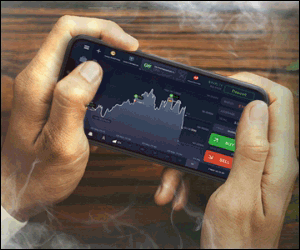IQ Option Uygulamayı İndir - IQ Trader Turkey - IQ Trader Türkiye
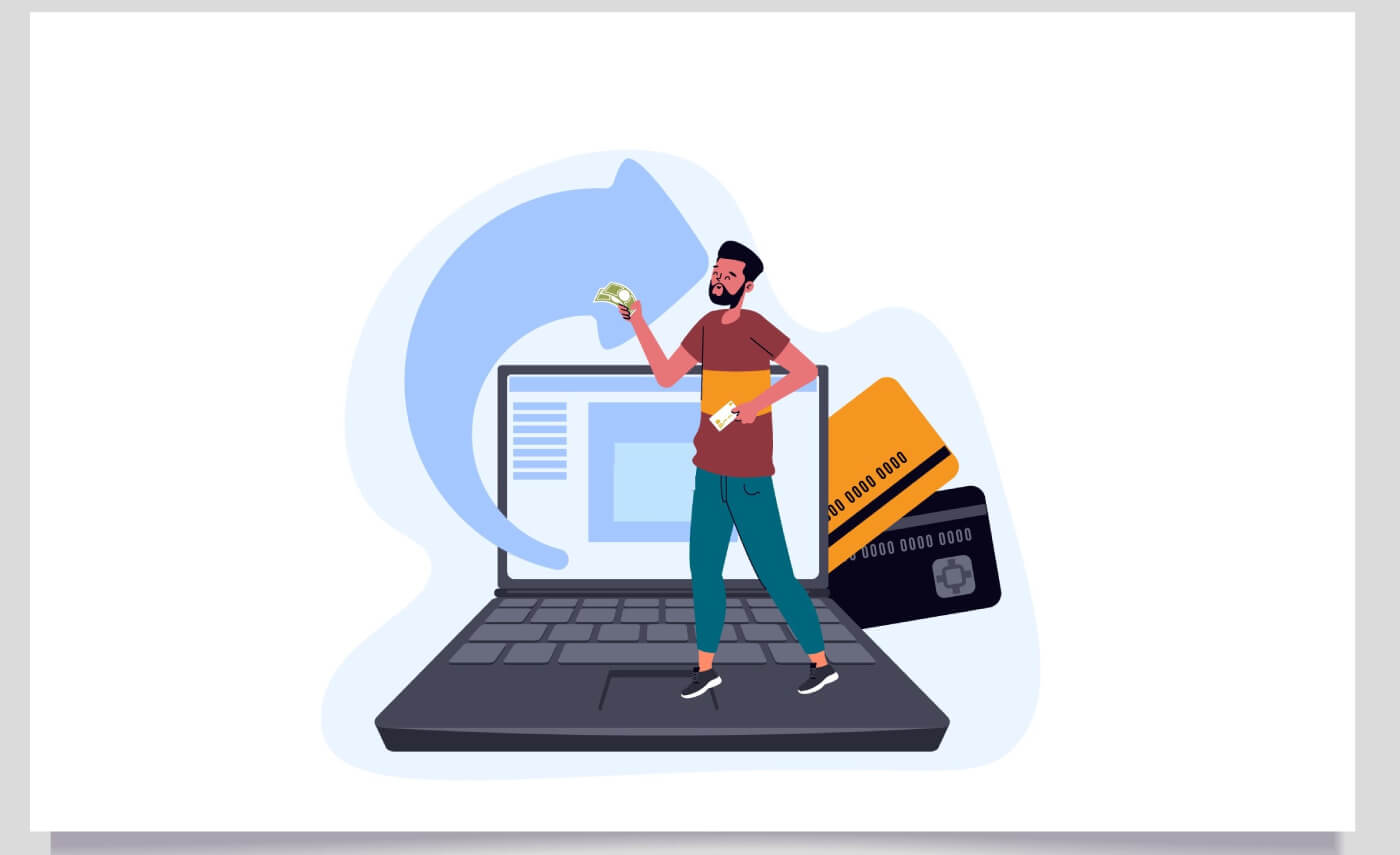
Windows'ta IQ Option Uygulamasını İndirme ve Yükleme
Ticaret platformunun Masaüstü uygulaması, web sürümüyle tamamen aynıdır. Sonuç olarak, alım satım ve para transferi ile ilgili herhangi bir sorun olmayacaktır.
sistem gereksinimleri
- İşletim sistemi:
- Windows 7, 8, 8.1, 10
- VERİ DEPOSU:
- 2 GB (4 GB önerilir)
- Video kartı:
- DirectX 9 (Windows)
- Hard disk alanı:
- 130 MB
Resmi IQ Option uygulamasını buradan Dizüstü Bilgisayarınıza/PC'nize indirin.
Windows için IQ Option Uygulamasını Edinin
IQ Option yükleyiciniz birkaç saniye içinde otomatik olarak indirilmeye başlayacak. Bu olmazsa, indirmeyi yeniden başlatın
İndirme başarıyla tamamlandıktan sonra, onu Dizüstü Bilgisayarınıza/PC'nize kurmak için şu adımları izleyin:
1. IQOption.msi dosyasını bilgisayarınıza kaydedin.
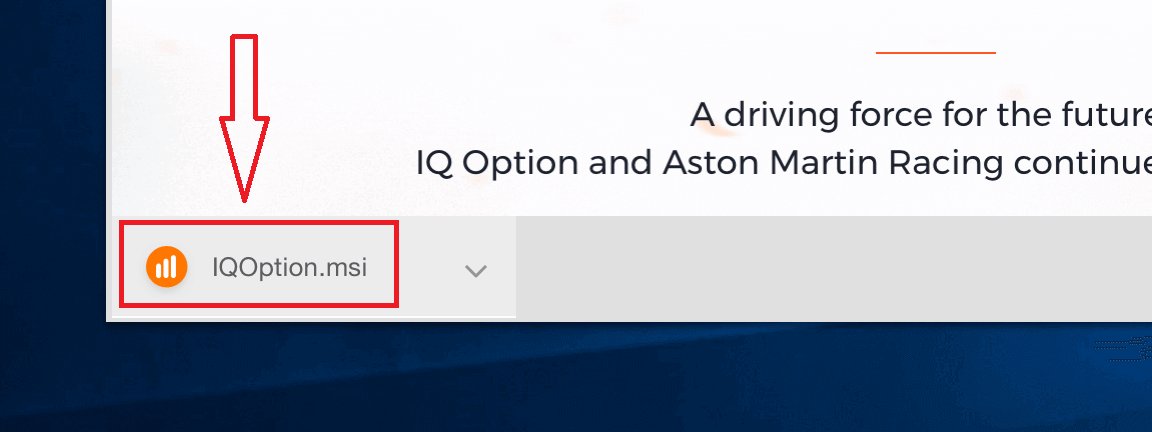
2. İndirilen dosyayı açın, kurulum dizinini seçin ve "Yükle"
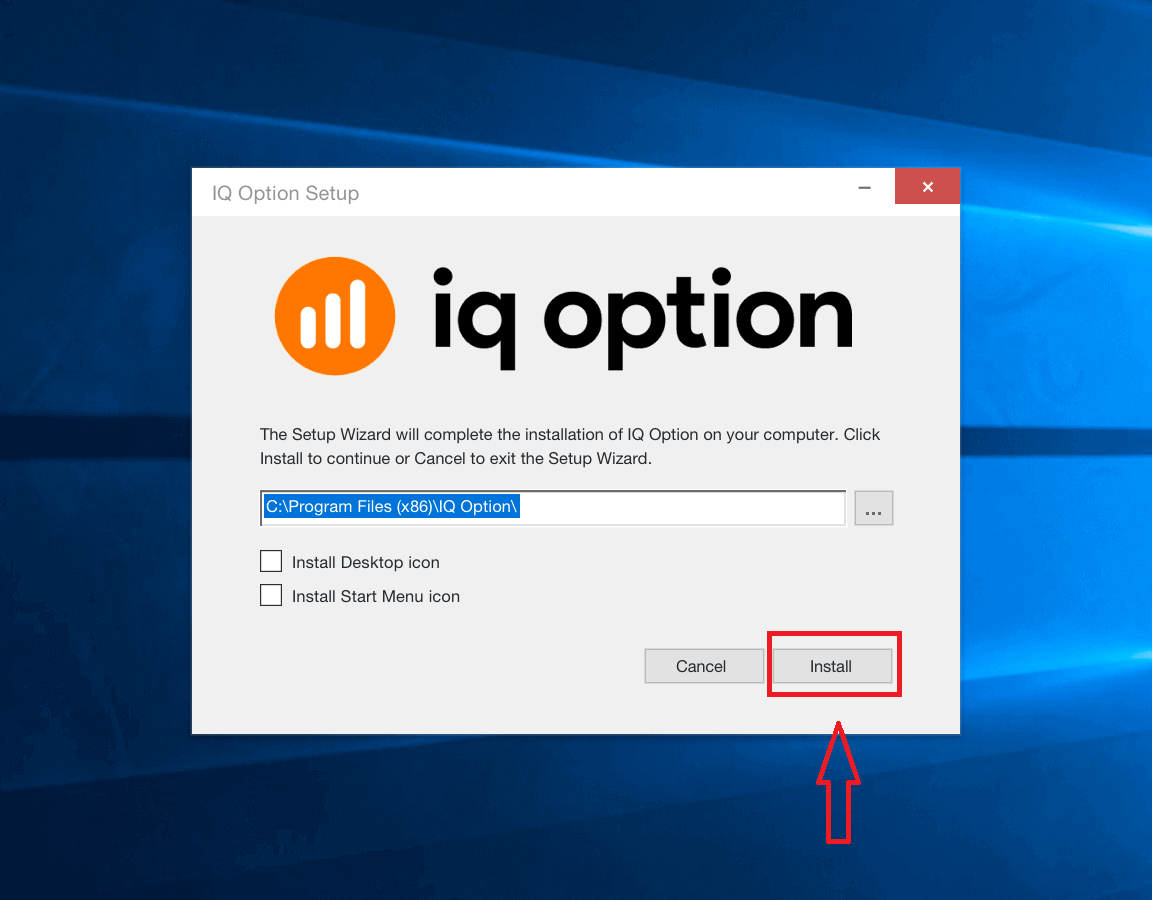
ye tıklayın 3. Uygulamayı yönetici olarak yüklemek için "Evet"e tıklayın
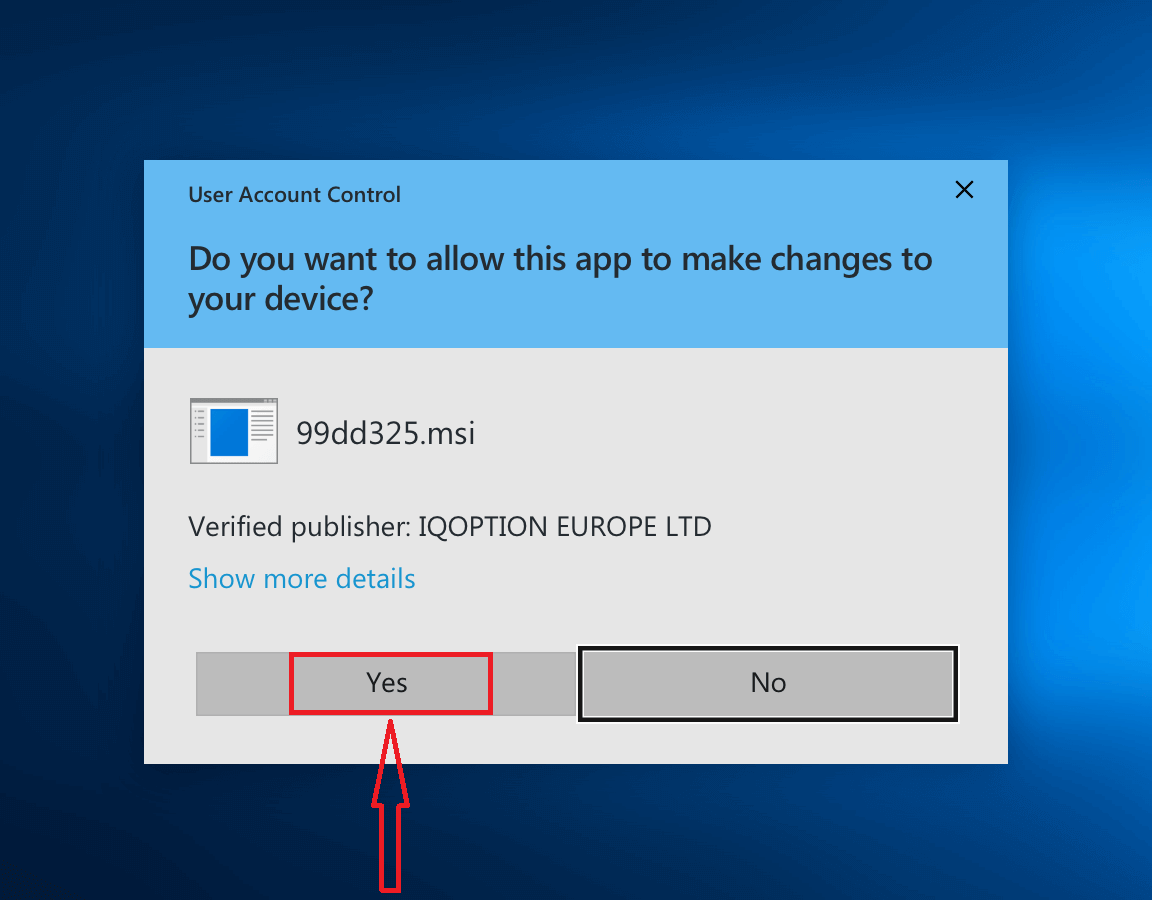
4. Kurulum tamamlanana kadar bekleyin
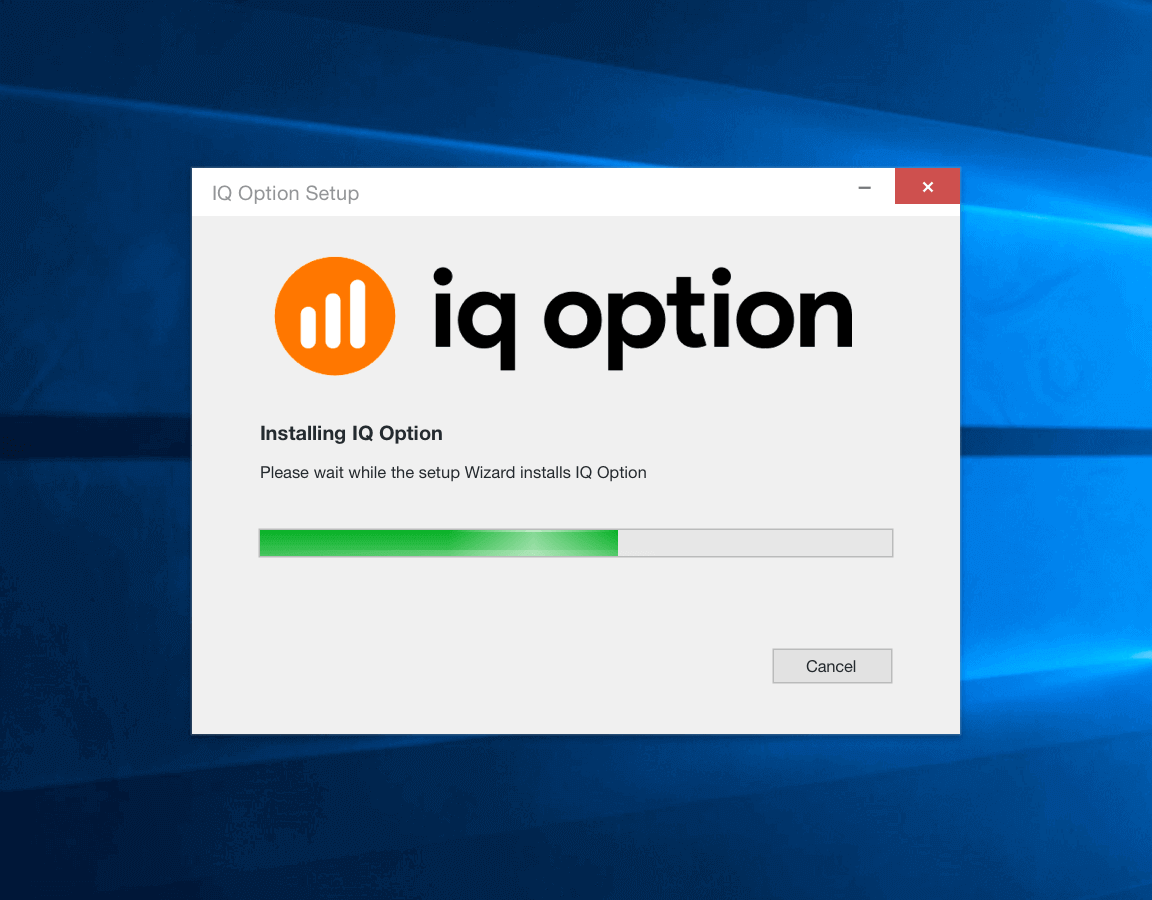
5. IQ Option yükleyicisini çalıştırmak için "Son"a tıklayın. Uygulamayı, masaüstündeki IQ Option simgesine çift tıklayarak da başlatabilirsiniz.
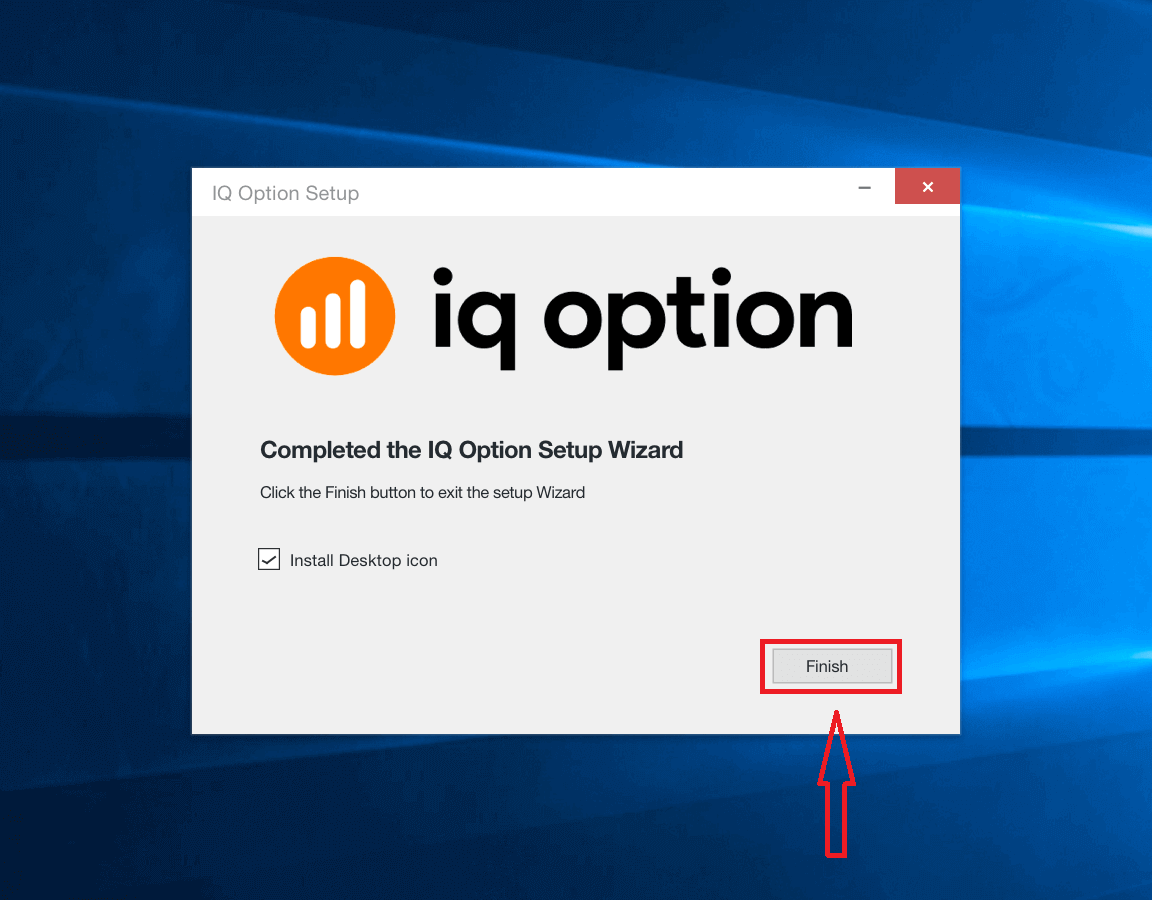
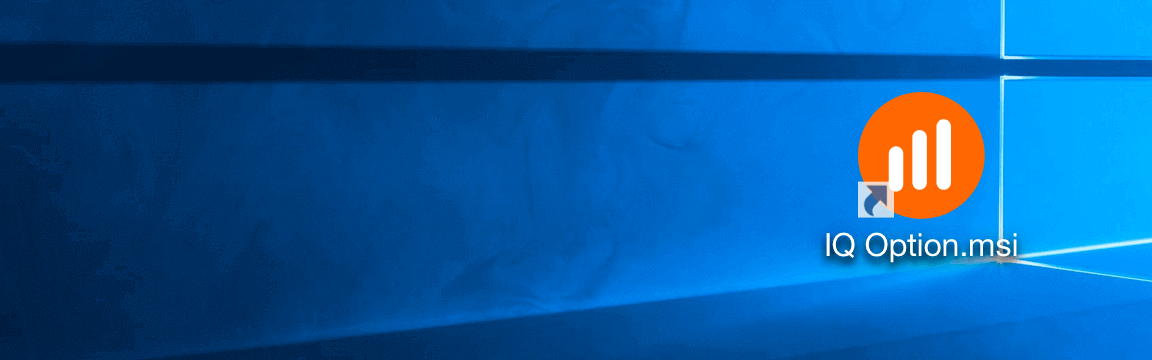
6. Müşteride oturum açın ve işlem yapmaya başlayın. E-postanızı veya şifrenizi hatırlayamamanız durumunda şifre kurtarma seçeneğini kullanın veya şifrenizi profilinizden değiştirin.
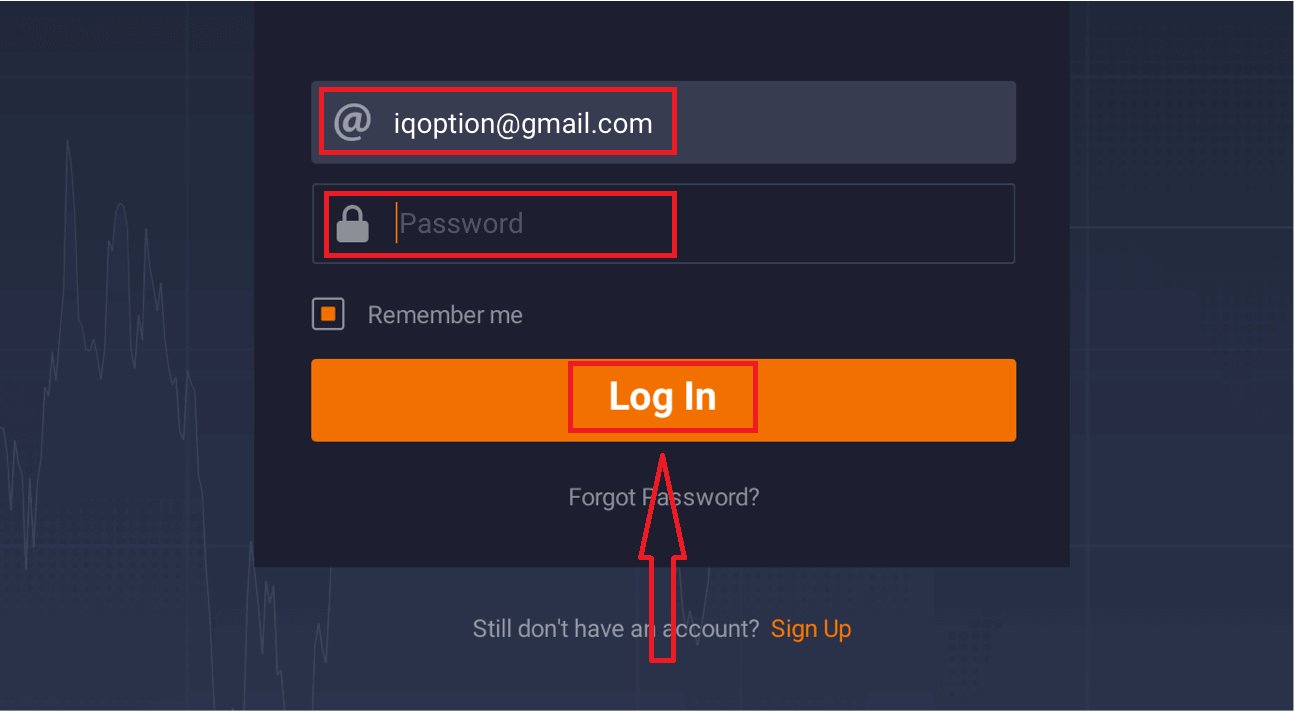
Artık ticarete başlayabilirsiniz. Demo Hesabınızda 10.000$ var, para yatırdıktan sonra gerçek bir hesapta da işlem yapabilirsiniz.
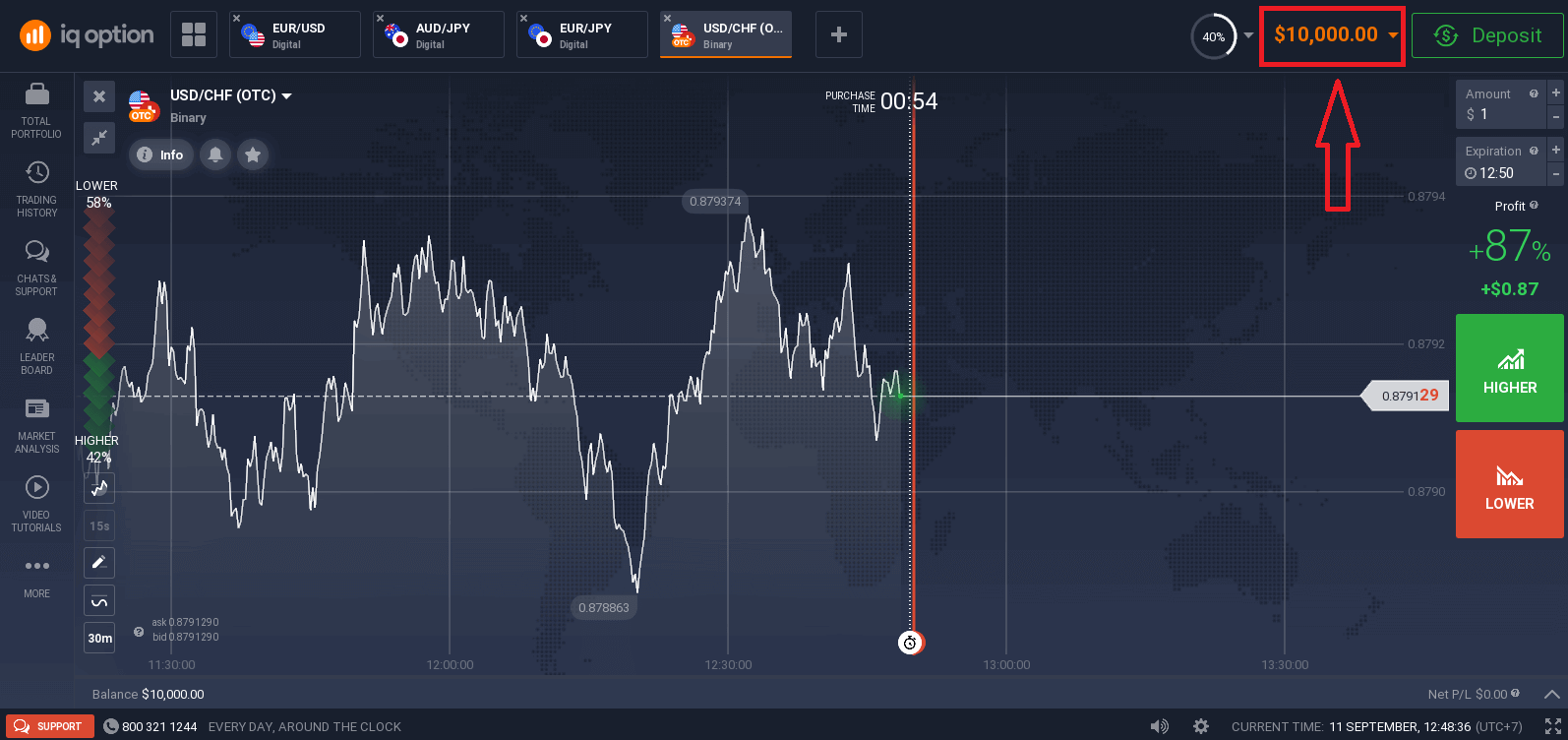
macOS'ta IQ Option Uygulamasını İndirme ve Yükleme
Ticaret platformunun Masaüstü uygulaması, web sürümüyle tamamen aynıdır. Sonuç olarak, alım satım ve para transferi ile ilgili herhangi bir sorun olmayacaktır.
sistem gereksinimleri
- İşletim sistemi:
- macOS - OS X 10.10 Yosemite
- VERİ DEPOSU:
- 2 GB (4 GB önerilir)
- Video kartı:
- OpenGL 2.0 dostu (macOS)
- Hard disk alanı:
- 130 MB
Resmi IQ Option uygulamasını buradan Dizüstü Bilgisayarınıza/PC'nize indirin.
macOS için IQ Option Uygulamasını edinin
IQ Option yükleyiciniz birkaç saniye içinde otomatik olarak indirilmeye başlayacak. Bu olmazsa, indirmeyi yeniden başlatın
İndirme başarıyla tamamlandıktan sonra, onu Dizüstü Bilgisayarınıza/PC'nize kurmak için şu adımları izleyin:
1. IQOption.dmg dosyasını bilgisayarınıza kaydedin.
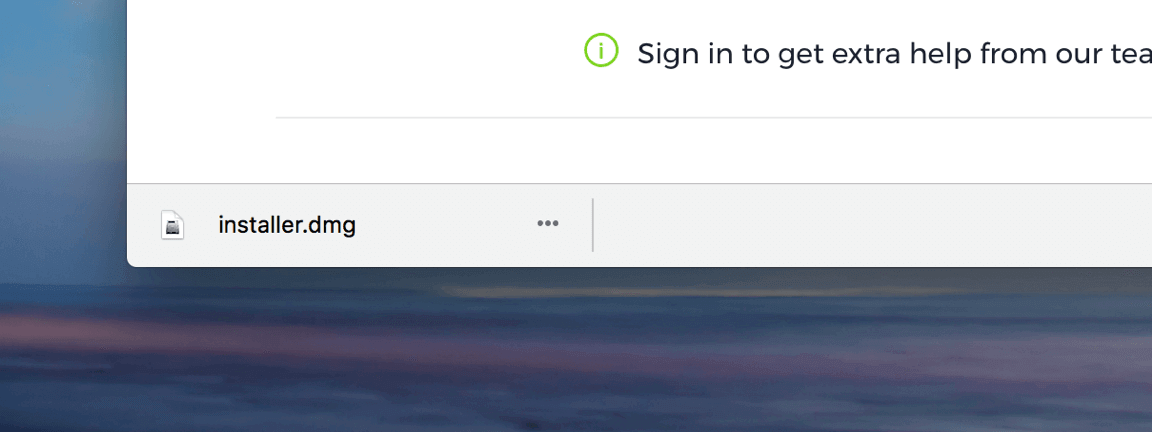
2. İndirilen dosyayı açın. IQ Option simgesini Uygulamalar klasörüne koyun.
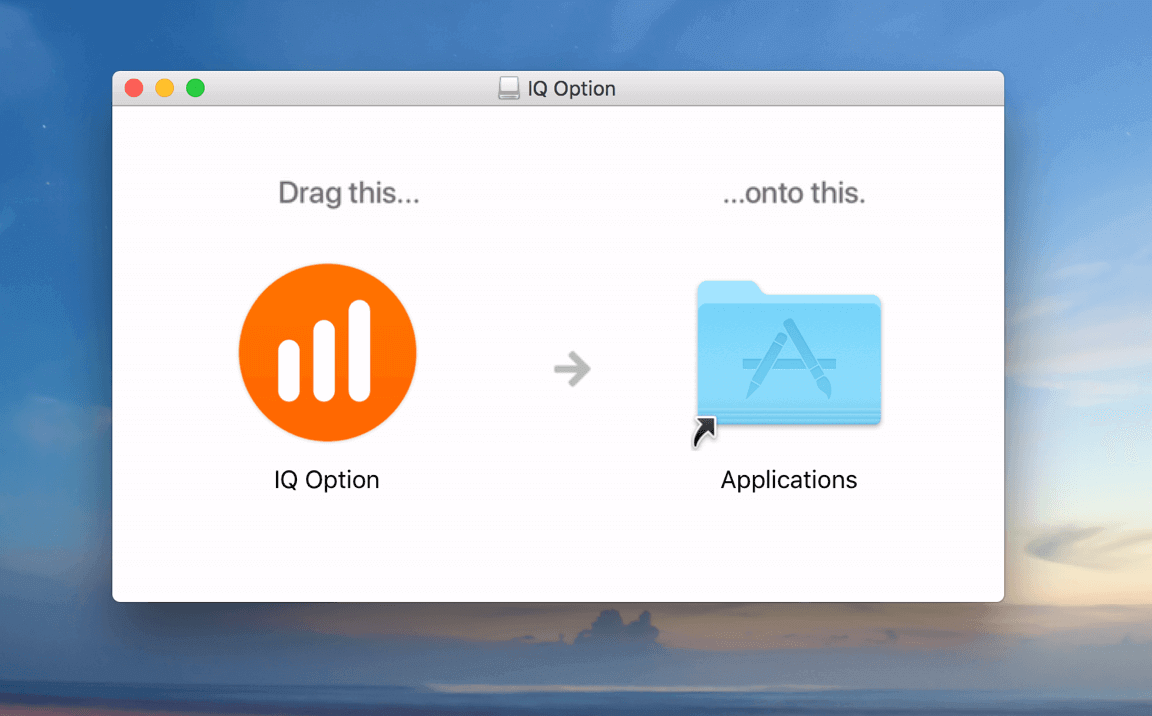
3. İndirilen dosyayı açın. IQ Option uygulamasını yüklemek için ilgili tüm adımları izleyin.

4. Müşteride oturum açın ve işlem yapmaya başlayın. E-postanızı veya şifrenizi hatırlayamamanız durumunda şifre kurtarma seçeneğini kullanın veya şifrenizi profilinizden değiştirin.
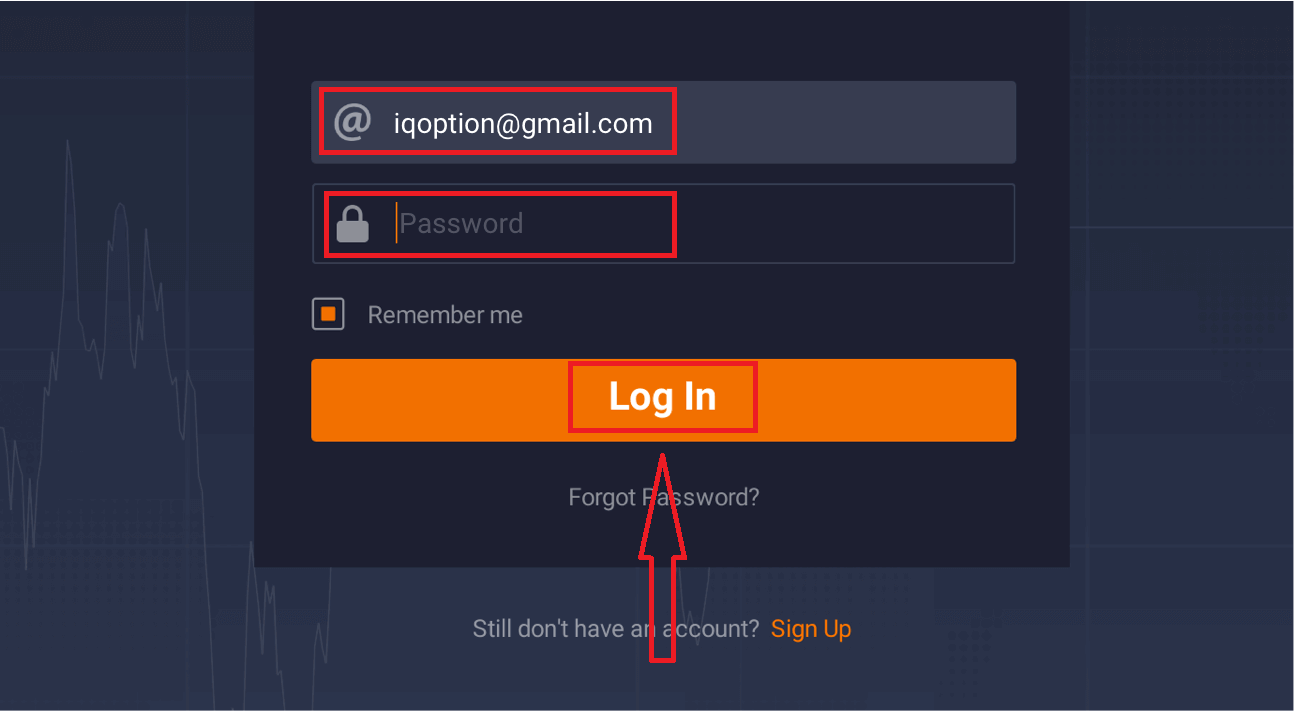
Artık ticarete başlayabilirsiniz. Demo Hesabınızda 10.000$ var, para yatırdıktan sonra gerçek bir hesapta da işlem yapabilirsiniz.
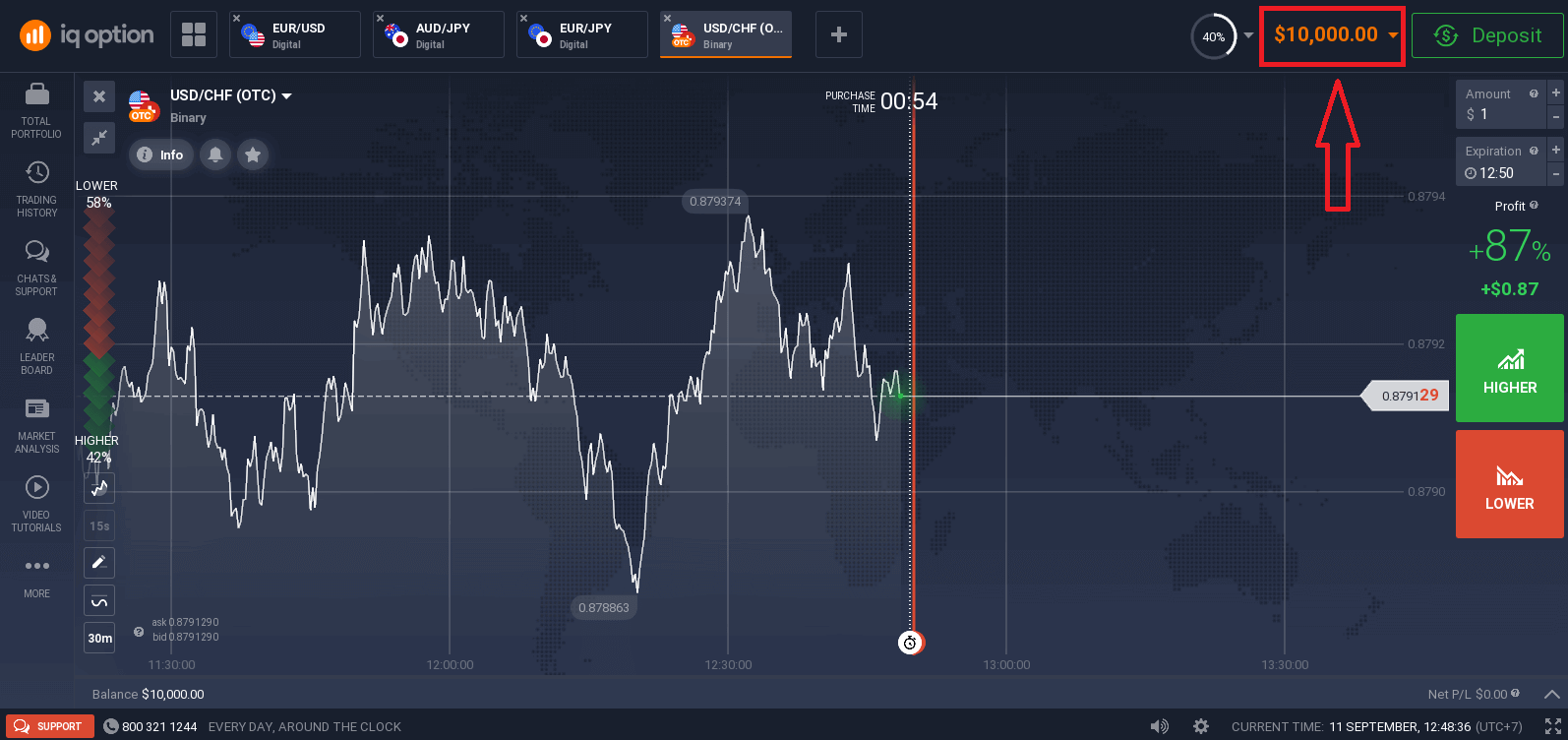
Bir E-posta ile Nasıl Kaydolunur?
1. Sağ üst köşedeki “ Kaydol ” düğmesine tıklayarak platformda bir hesap oluşturabilirsiniz . 2. Kaydolmak için gerekli tüm bilgileri doldurmanız ve "Ücretsiz Hesap Aç" düğmesini tıklamanız gerekir.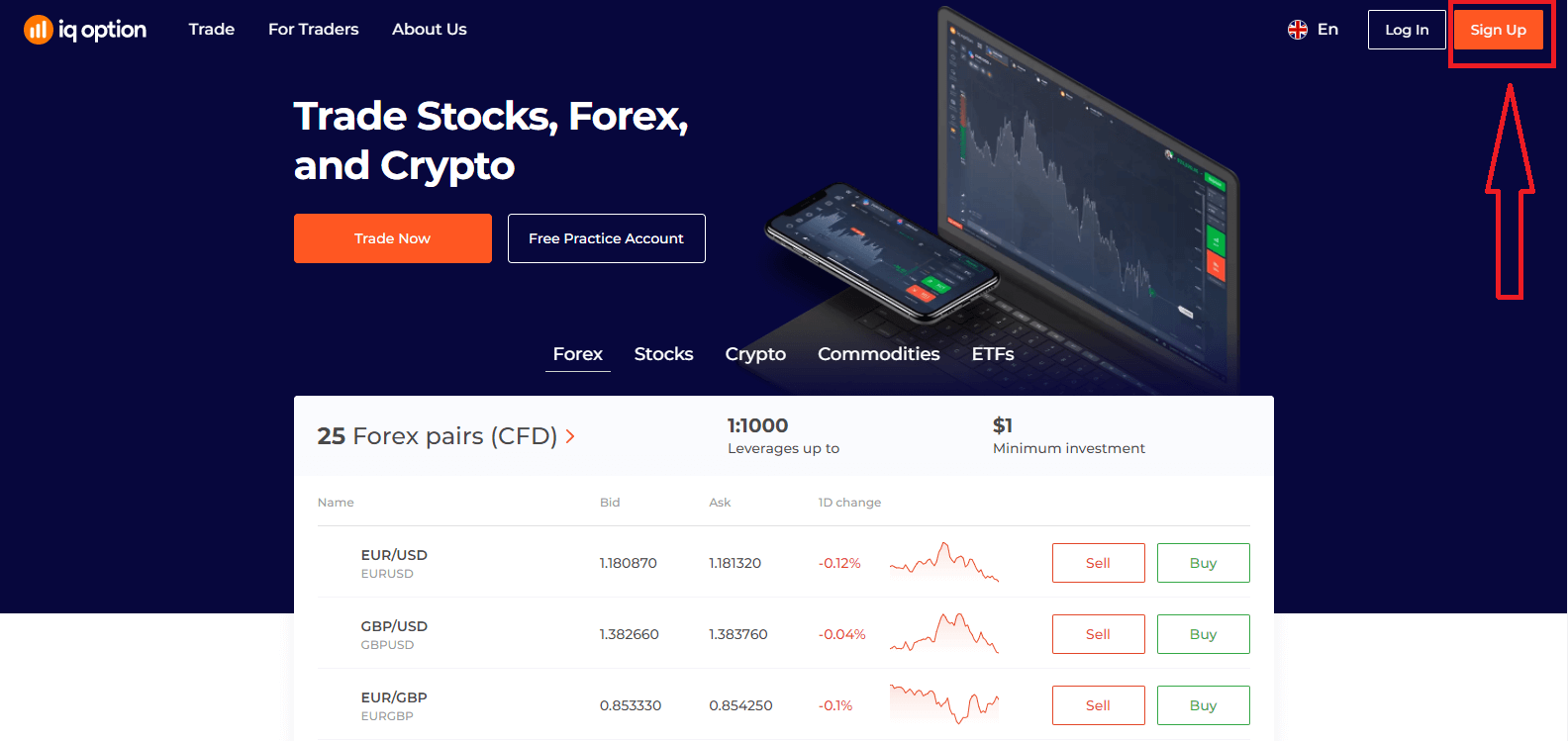
- Adınızı ve Soyadınızı girin
- Daimi ikamet ettiğiniz ülkeyi seçin
- Geçerli bir e-posta adresi girin.
- Güçlü bir parola oluşturun .
- "Şartlar Koşulları" okuyun ve kontrol edin
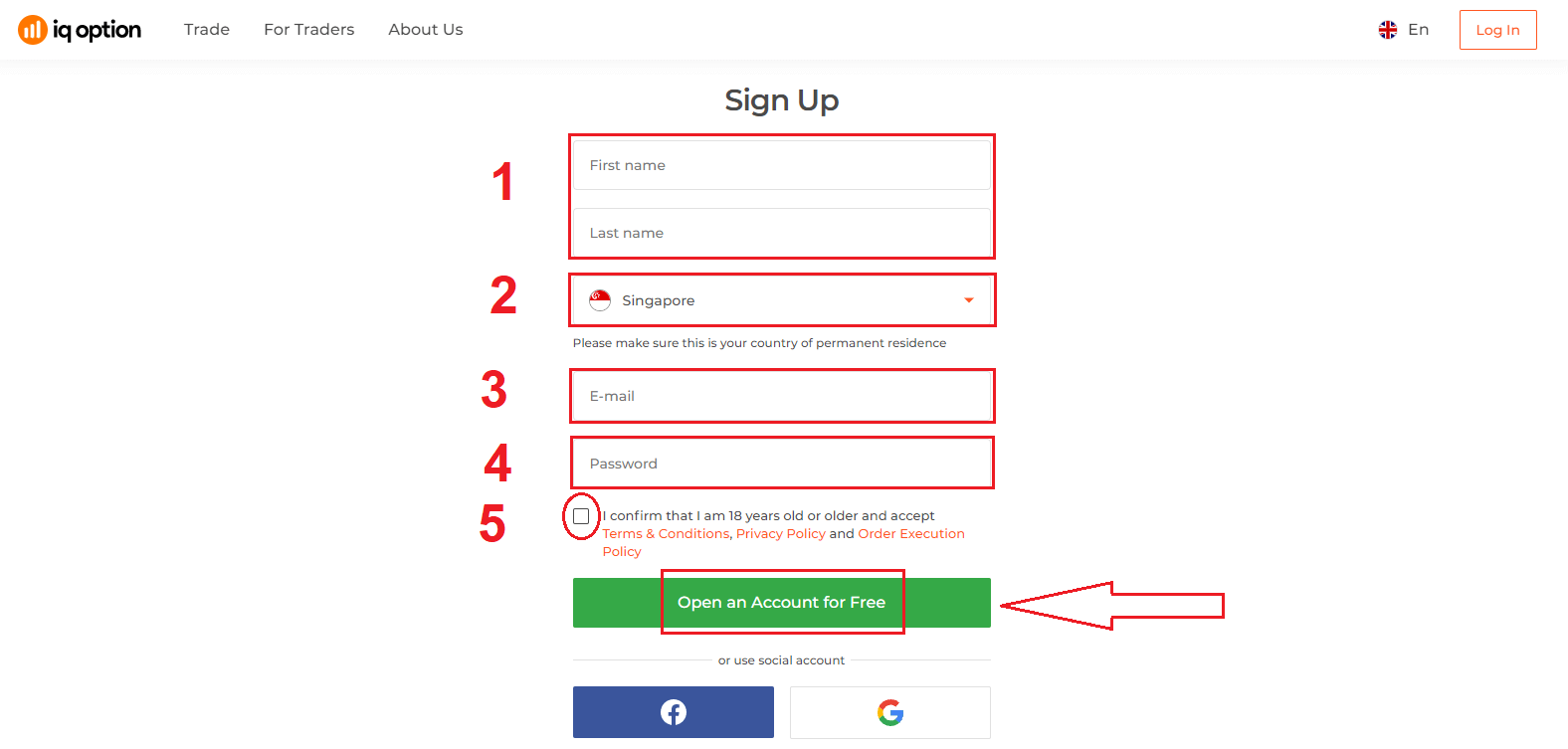
Tebrikler! Başarıyla kayıt oldunuz. Şimdi, Demo Hesabını kullanmak istiyorsanız , "Deneme hesabında İşleme Başla"ya tıklayın.
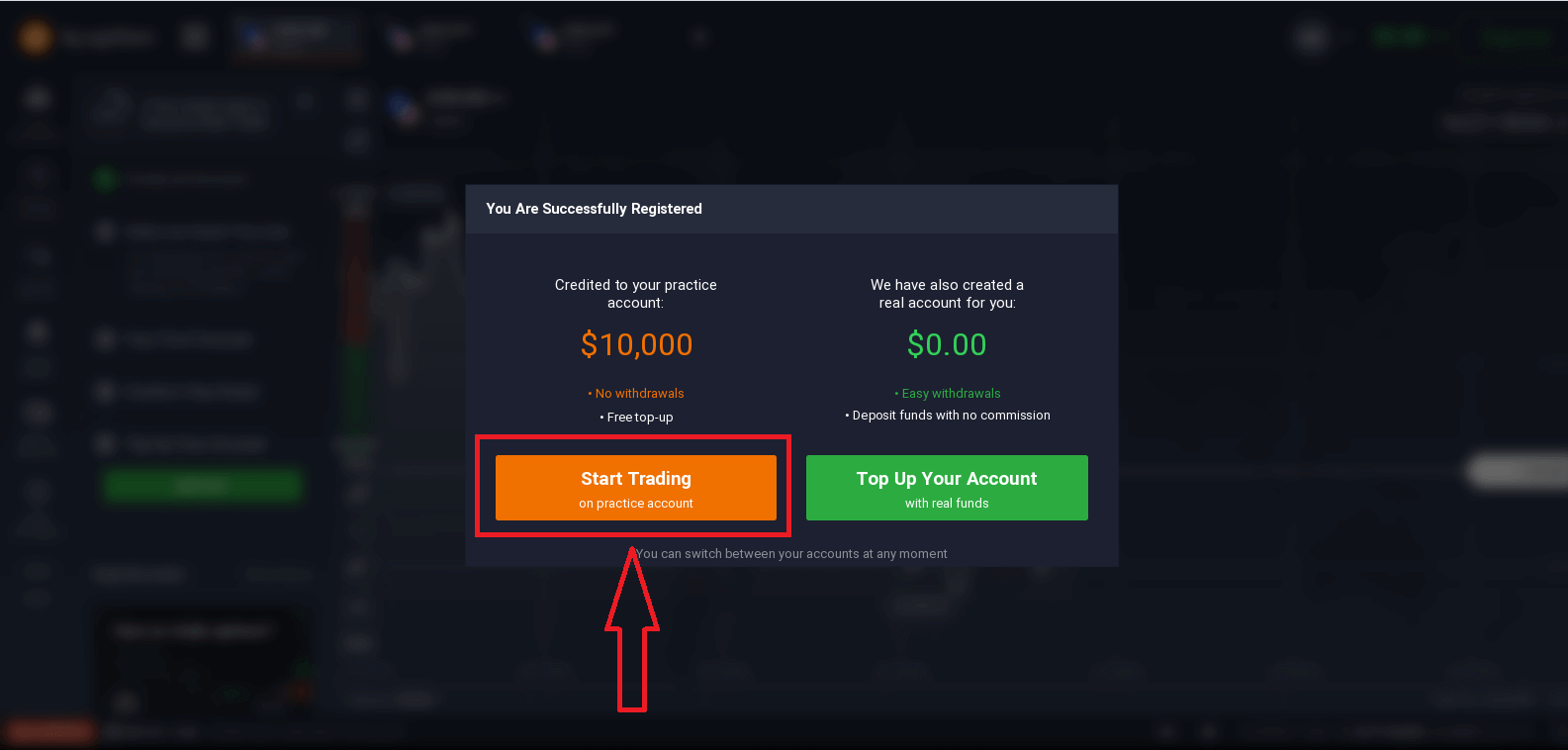
Artık ticarete başlayabilirsiniz. Demo Hesabınızda 10.000$ var . Bir demo hesabı, platforma aşina olmanız, ticaret becerilerinizi farklı varlıklar üzerinde uygulamanız ve risk almadan gerçek zamanlı bir grafik üzerinde yeni mekanikler denemeniz için bir araçtır.
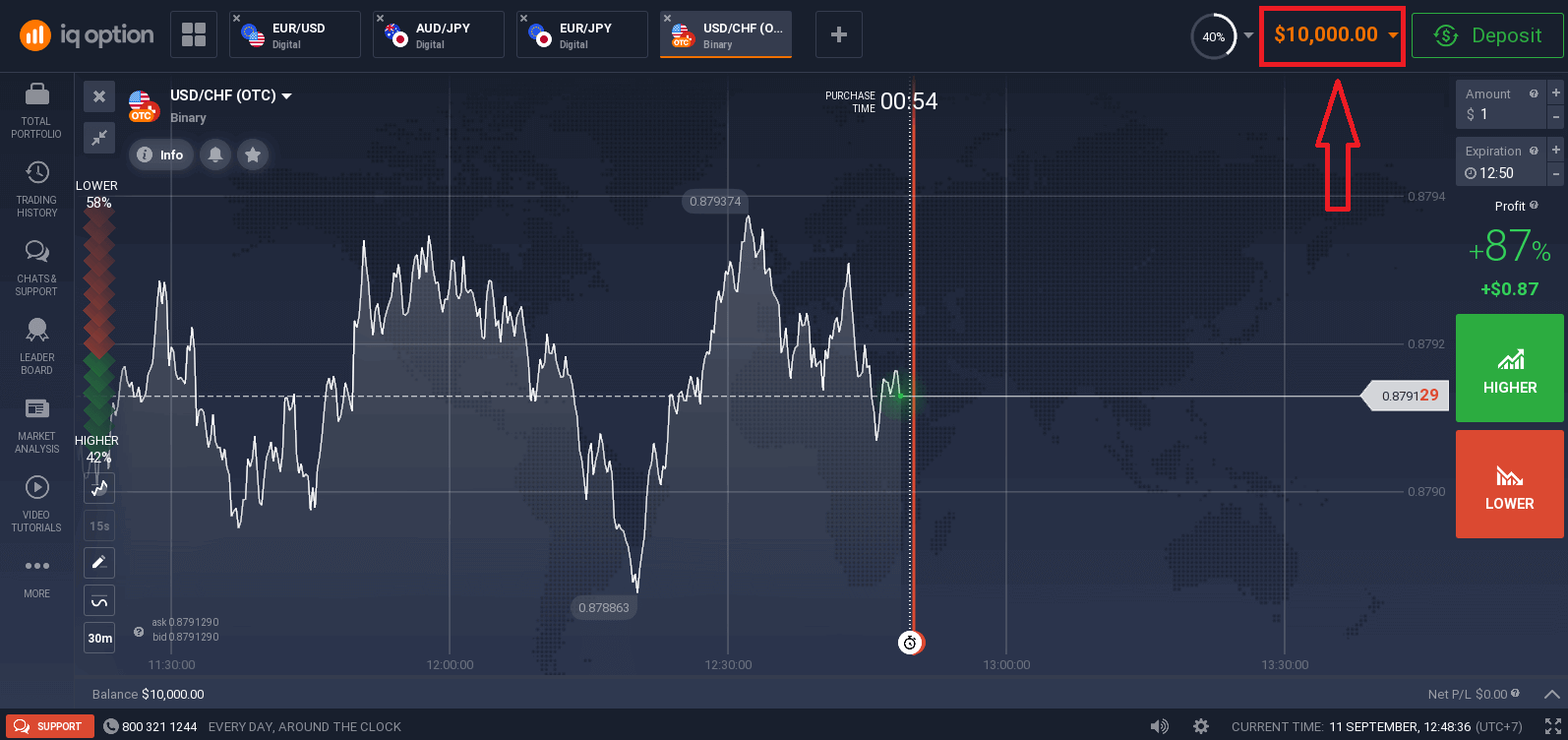
Para yatırdıktan sonra "Hesabınıza gerçek parayla para ekleyin" seçeneğine tıklayarak gerçek bir hesapta da işlem yapabilirsiniz.
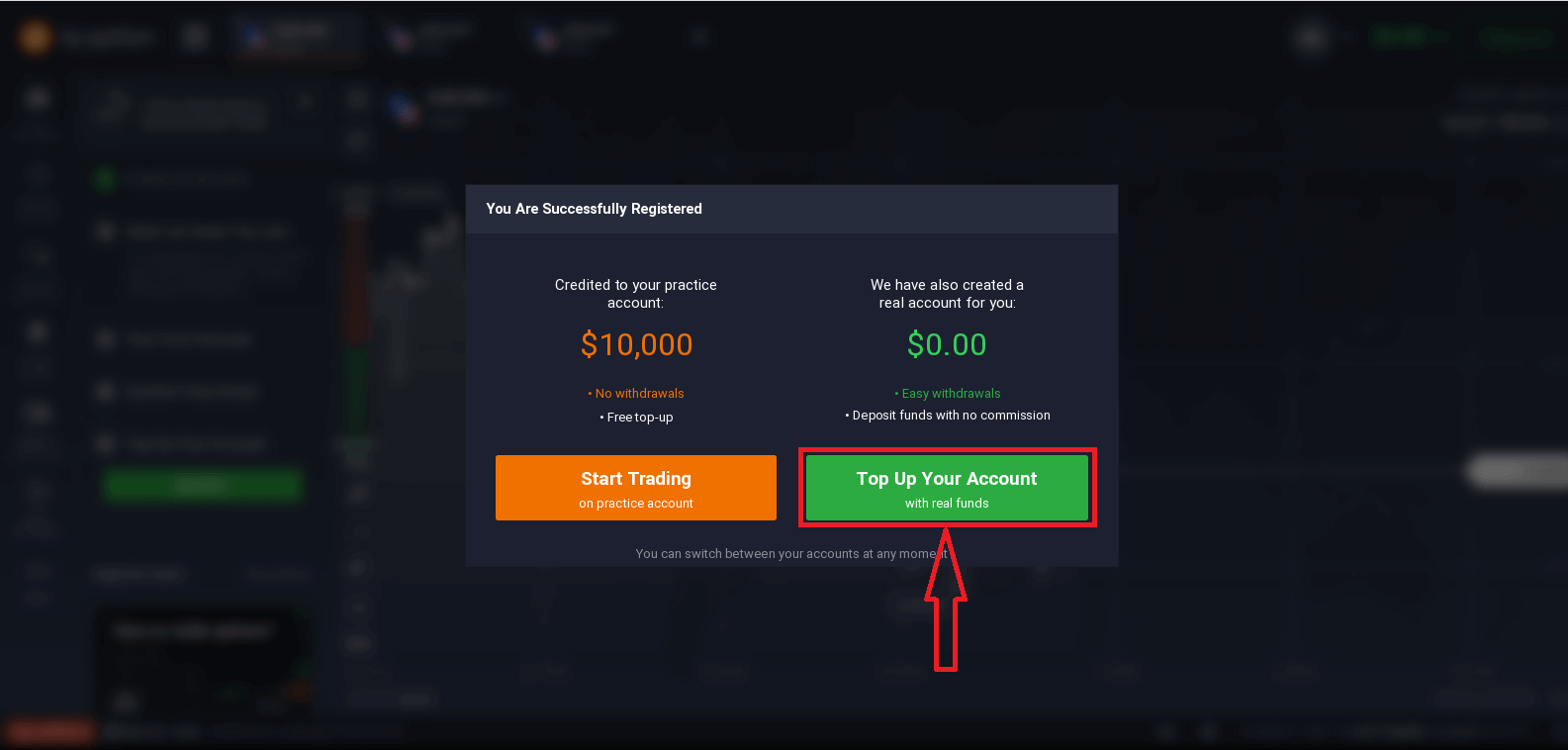
Canlı ticarete başlamak için hesabınıza bir yatırım yapmanız gerekir (Minimum depozito 10 USD/GBP/EUR'dur).
IQ Option'da Para Yatırma
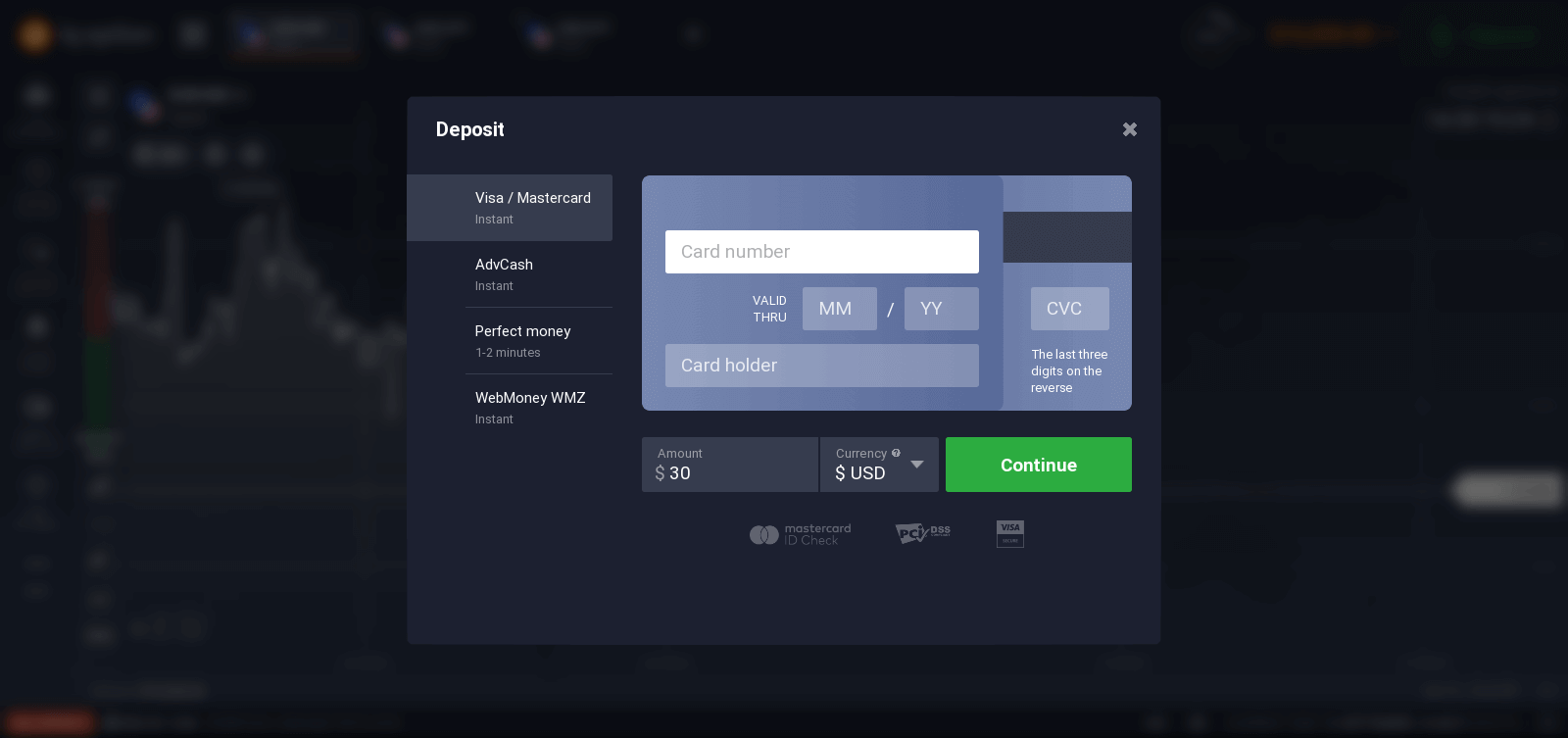
Son olarak, e-postanıza erişirsiniz, IQ Option size bir onay e-postası gönderir. Hesabınızı etkinleştirmek için o postadaki bağlantıya tıklayın. Böylece, hesabınızı kaydetmeyi ve etkinleştirmeyi bitireceksiniz.
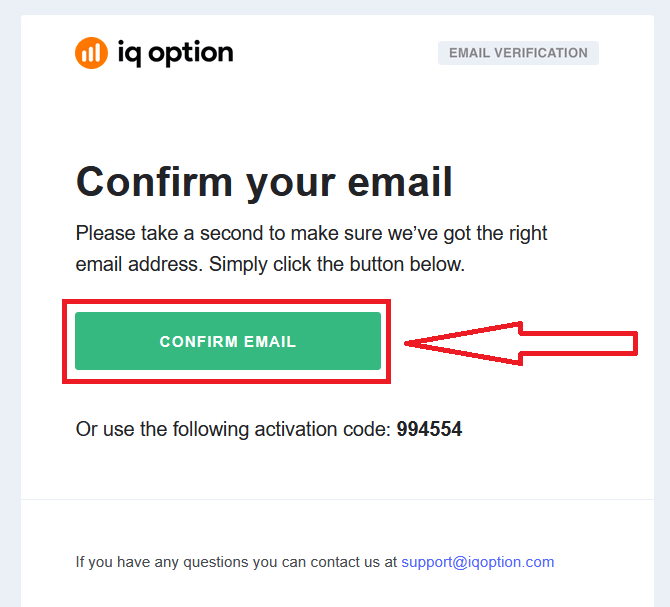
Facebook hesabı ile nasıl kayıt olunur?
Ayrıca, hesabınızı web üzerinden Facebook hesabı ile açma seçeneğine sahipsiniz ve bunu sadece birkaç basit adımda yapabilirsiniz:
1. Facebook düğmesine tıklayın
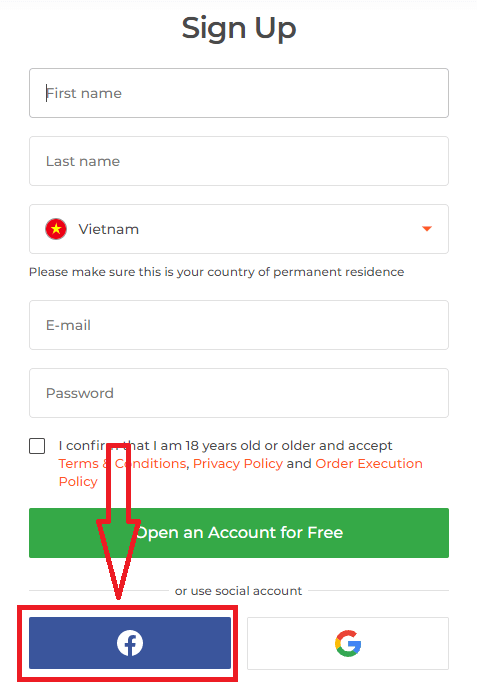
Ardından size 18 yaşında veya daha büyük olduğunuzu soracak ve Kullanım Koşullarını kabul edeceksiniz. Gizlilik Politikası ve Sipariş Yürütme Politikası, " Onayla " ya tıklayın
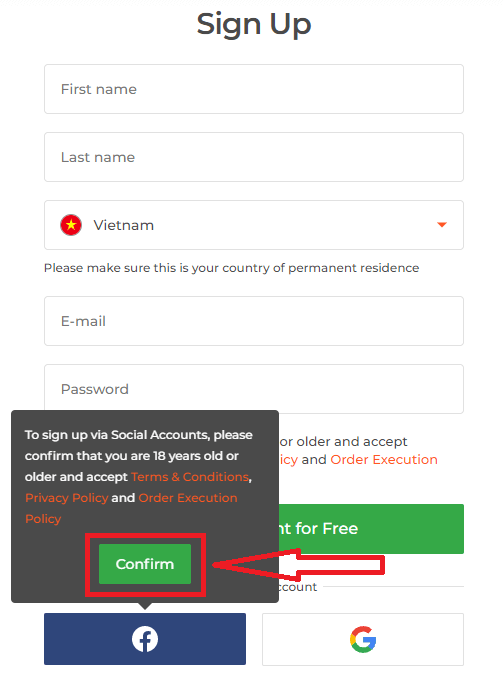
2. Facebook'a kaydolmak için kullandığınız e-posta adresinizi girmeniz gereken Facebook oturum açma penceresi açılacaktır
3. Facebook hesabınızdan şifreyi girin
4. “ Oturum Aç”
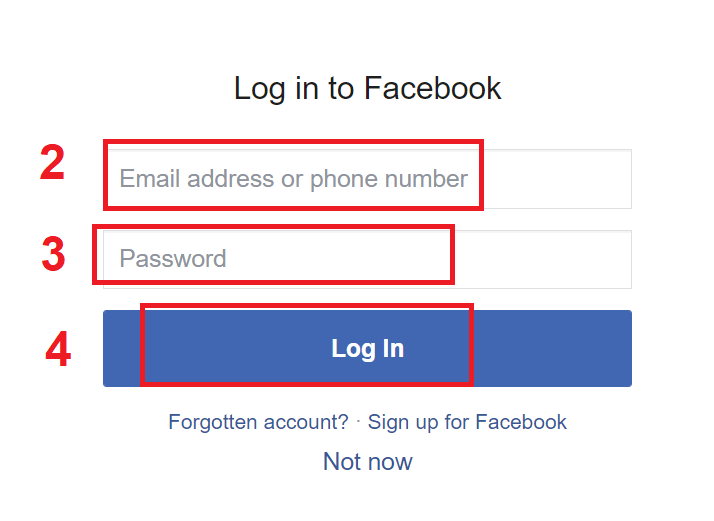
“Oturum aç” düğmesine tıkladığınızda, IQ Option şunlara erişim talep ediyor: Adınız, profil resminiz ve e-posta adresiniz. Devam'ı tıklayın...
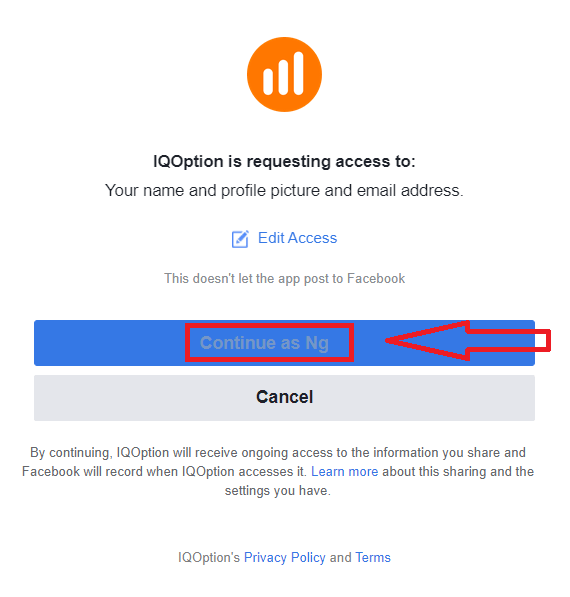
Bundan sonra otomatik olarak IQ Option platformuna yönlendirileceksiniz.
Bir Google hesabıyla nasıl Kaydolunur?
1. Bir Google hesabına kaydolmak için kayıt formundaki ilgili düğmeye tıklayın.
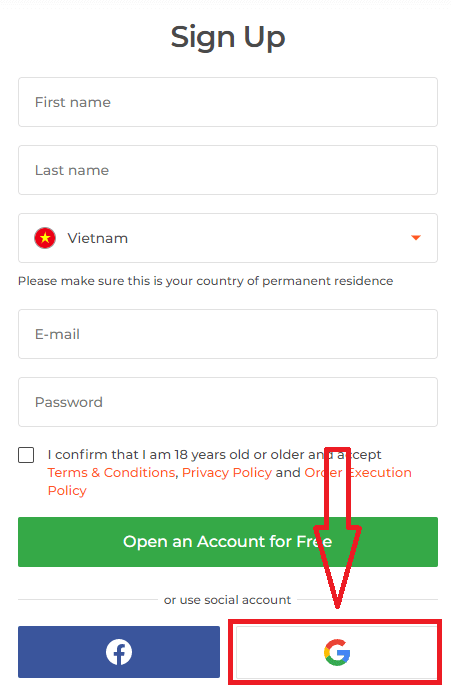
Daha sonra sizden 18 yaşında veya daha büyük olduğunuzu ve Kullanım Koşullarını, Gizlilik Politikasını ve Sipariş Yürütme Politikasını kabul ettiğinizi soracak, " Onayla " ya tıklayın
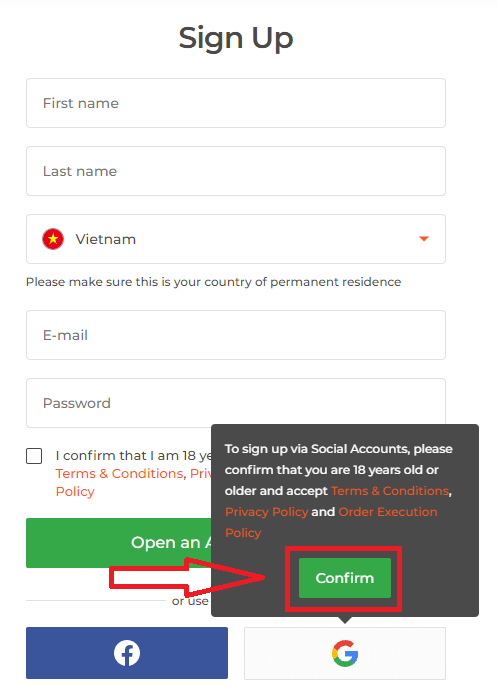
2. Yeni açılan pencerede telefon numaranızı veya e-postanızı girin ve "İleri" düğmesini tıklayın.
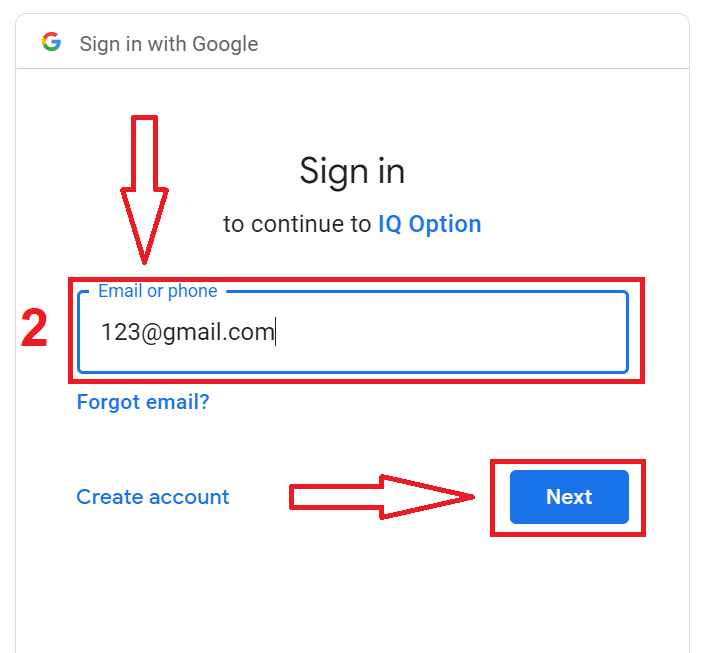
3. Ardından Google hesabınızın şifresini girin ve "İleri"ye tıklayın.
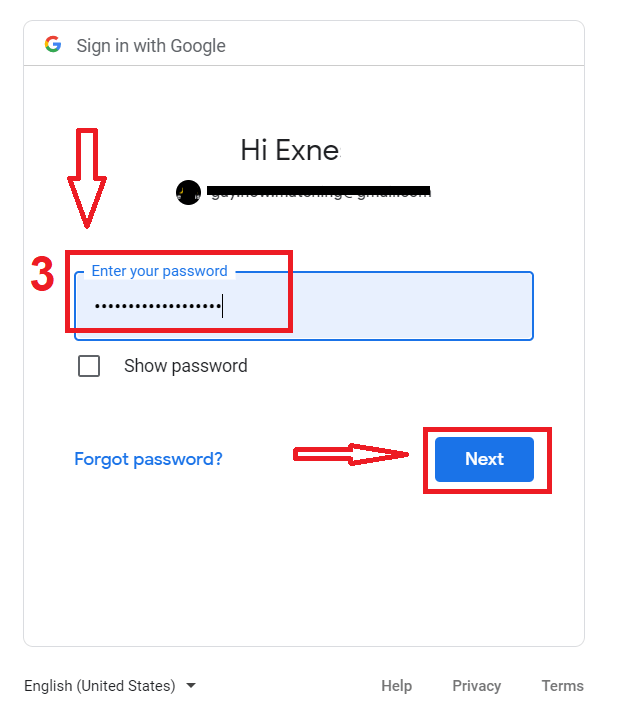
Bundan sonra, hizmetten e-posta adresinize gönderilen talimatları izleyin.